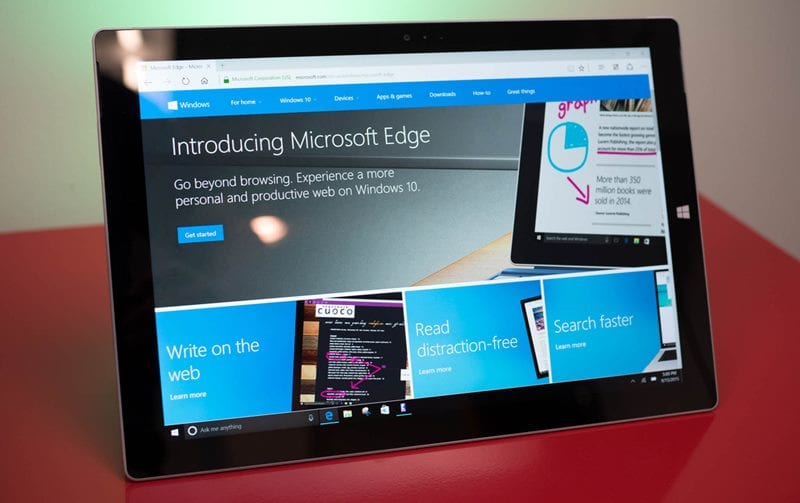
Lär dig hur du delar webbinnehåll med hjälp av Microsoft Edge i Windows 10 som hjälper dig att direkt dela din favoritartikel eller blogg eller annan information. Så ta en titt på den kompletta guiden för att fortsätta.
När du surfar på internet kan du stöta på exemplariskt innehåll som du skulle älska att dela med dina vänner direkt. Under denna process kanske du inte avbryter din surfupplevelse också. Men låt dig fundera på den faktiska proceduren för att dela länkar eller annat innehåll till vännerna, det tar mycket tid att utföra denna enkla åtgärd och du måste helst vänta för länge innan du fortsätter att surfa. För att förklara att allt måste du först kopiera länken eller webbadressen du vill dela eller så måste du dra musen runt kvalitetsinnehållet för att markera allt och sedan betona vad du har att göra med, det vill säga dela det med din vänner etc. Microsofts webbläsare installerad i Windows 10 gör det mycket lättare för användarna att dela nästan vad som helst på webbplatserna eller URL:erna medan de surfar. Människorna kan dela webbinnehållet med den fantastiska nya funktionen i Windows 10 via Microsoft Edge! Här i den här artikeln har vi diskuterat hela sättet att använda Microsoft Edge för att dela webbinnehåll direkt, och om du vill veta mer om processen för att göra det, läs den här hela artikeln!
Hur man delar webbinnehåll med hjälp av Microsoft Edge i Windows 10
Metoden är ganska enkel och lätt och du behöver bara följa enkla steg för steg av guiden som hjälper dig att enkelt dela webbinnehåll med hjälp av Microsoft Edge i Windows 10 som ger dig en fantastisk upplevelse. Så följ stegen nedan för att fortsätta.
#1 Använd Start-menyn i ditt Windows, sök efter Edge-webbläsaren och starta den sedan med hjälp av resultaten. Du kan alternativt öppna webbläsaren via snabbstartspanelen. För nybörjare till Windows-sektionen kan det vara svårt att hitta webbläsaren men för alla genomsnittliga användare är det ganska enkelt att utföra detta. Nu ska de som har öppnat webbläsaren gå vidare till ett annat steg för en metod.
#2 Navigera till sidan i webbläsaren där du faktiskt kan gilla att dela vilken typ av innehåll som helst. Säg helt enkelt att du måste gå till sidan där du kommer att dela innehållet i ditt gillande till någon annan. Förbli i webbläsaren bara för att vi kommer att använda den inbyggda funktionen endast för att dela innehållet eller länkarna.

#3 Nu när du har kommit till sidan och valt ditt innehåll måste du leta efter delningsikonen som kommer att finnas där i det övre högra hörnet av webbläsarskärmen. Den här ikonen hjälper dig att snabbt dela innehållet, så börja använda det genom att klicka på det. Även om det bör noteras att designen på ikonen kommer att vara annorlunda för varje alternativ version av Edge-webbläsaren, så bli inte förvirrad med steget.
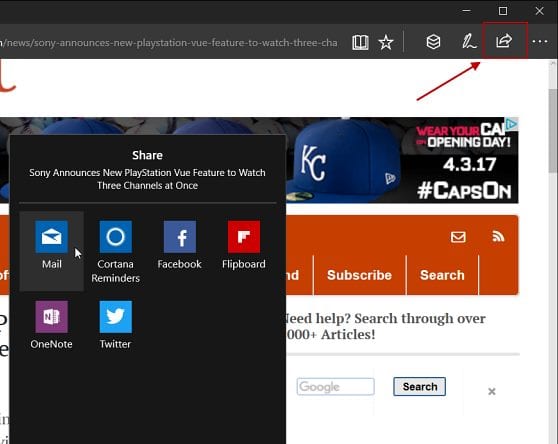
#4 Steget ovan kommer att starta panelen som kommer att innehålla många appar där allt du kan dela innehållet du önskar. Så välj bara appen genom vilken du vill dela innehållet och fortsätt sedan vidare för att höja kommandot.
Därifrån och framåt kommer du att få alla möjligheter att dela ditt valda innehåll med just den appen.
#5 Genom att använda alternativen kan du också dela skärmbilder av sidorna, länkarna och medieinnehållet. Detta är överlägset det mest bekväma sättet att dela innehållet endast i Edge-webbläsaren!
Den bästa metoden för att förhindra tidsslöseri under surfandet är att ta mindre tid att dela innehåll med andra. Vi sa detta eftersom delning av saker analyserades vara den mest abrupta anledningen till att användarna vänder sig bort från webbplatserna. Överallt, med tanke på huvudmotivet för den här artikeln, skulle du ha fått veta om det exakta sättet att använda webbläsaren Microsoft Edge för att dela webbinnehåll direkt och med några få klick. Vi hoppas att du kommer att gilla den här artikeln och om det är så, vänligen dela den mer till dina vänner så att de också kan veta om metoden. Tenderar också att förse oss med dina värdefulla åsikter eller förslag angående artikeln och du kan göra det genom kommentarsavsnittet nedan!